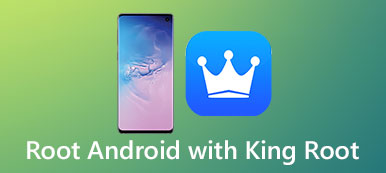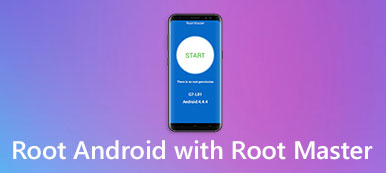Nykyään yhä useammat ihmiset päättävät juoda Android-laitteensa saadakseen täydellisen hallinnan. On totta, että Android-juuren suorittamiseen on monia vaihtoehtoja, mutta se ei riitä. Kun olet juurtunut, tarvitset myös tiedostojärjestelmän hallintaohjelman, kuten Root Browser.
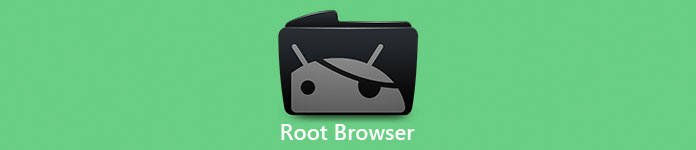
Kolmannen osapuolen tiedostonhallintaohjelmana juurtuneille Android-puhelimille monet ihmiset eivät tunne Root Browser -ohjelmaa. Jos ihmettelet, onko syytä käyttää, viettää muutama minuutti alla olevan viestin lukemiseen, ja voit oppia kaiken, mitä sinun tarvitsee tietää tästä suositusta tiedostojärjestelmien hallintaohjelmasta, mukaan lukien miten sitä käytetään.
- Osa 1. Mikä on Root Browser?
- Osa 2. Root-selaimen käyttäminen Root Androidille
- Osa 3. Vihjeitä root-selaimen käyttämisestä
Osa 1. Mikä on Root Browser?
Kuten edellä mainittiin, Root Browser on sovellus, joka hallitsee juurtuneen Android-puhelimen tiedostojärjestelmää Root Explorer. Android-sovelluksen Root Browser -toiminnolle sinun pitäisi tietää erinomaiset ominaisuudet.
1. Tarkastele 2-paneelin tiedostoja ja kansioita.
2. Siirrä, kopioi ja liitä, poista ja muuta Android-puhelimen tiedostoja.
3. Avaa, käytä ja hakkaa pelitiedostoja haluamallasi tavalla.
4. Kiinnitä kansio tai poista tiedostoja ZIP-muodossa Androidissa.
5. Tutustu ja käytä kaikkia APK-, RAR-, JAR- tai ZIP-tiedostoja.
6. Etsi tiettyä tiedostoa Androidissa, kuten tee se tietokoneella.
7. Katso kuvien pikkukuvia.
8. Lajittele tiedostot nimen, koon ja ruokavalion mukaan.
Plussat
1. Root Browser yhdistää monenlaisia ominaisuuksia.
2. Se on ladattavissa ilmaiseksi Google Play Storessa.
3. Voit asettaa oletusarvoisen avoimen sovelluksen tietyille tiedostoille.
MIINUKSET
1. Root-selaimen käyttöliittymä on hieman sotkuinen, ja aloittelijat voivat tuntea sekavuutta.
2. Video-opasta ei ole.
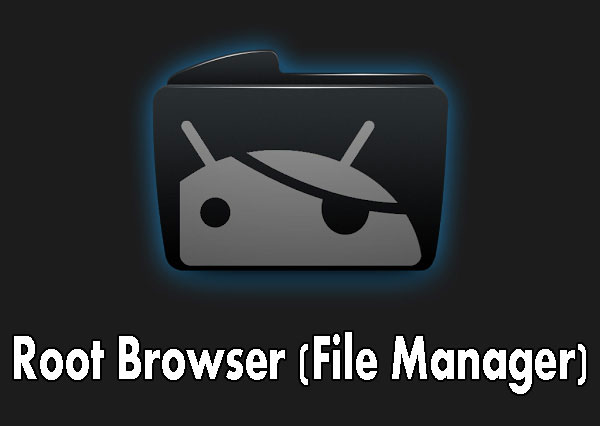
Osa 2. Root-selaimen käyttäminen Root Androidille
Ottaen huomioon kehittäjät eivät ole julkaisseet oppaita Root Browserille, kerrotaan, miten sitä käytetään tässä osassa.
Vaihe 1: Ensinnäkin varmista, että Android-puhelin on Internet-yhteys ja että se on juurtunut. Avaa Google Play -kauppa, etsi ja lataa Root Browser. Se on ilmainen ja voit käyttää sitä maksamatta penniäkään. Kun olet asentanut, avaa tiedostojärjestelmän hallintaohjelma.
Vaihe 2: Jos haluat esimerkiksi hakkeroida peliä, siirry kohtaan "Data"> "Tietokansio" ja löydät ruudulta luettelon hakemistoista. Selaa alaspäin ja etsi peli, jonka haluat hakata. Avaa sitten "shared-prefs" -kansio.
Vaihe 3: Etsi pelin nimi jaetusta prefs-kansiosta, avaa vastaava XML-tiedosto ja aloita sen muokkaaminen. Voit esimerkiksi muuttaa pelin pistemäärää ja tasoa muokkaamalla arvoa Taso ylös auttaja -kohdassa ja painamalla sitten Tallenna-painiketta. Seuraavaksi avaa peli, löydät muutokset.
Hakkeripelin lisäksi voit saada valikon painamalla tiedostoa tai kansiota. Valikossa on "Avaa", "Kopioi", "Poista", "Siirrä", "Nimeä uudelleen", "Arkistoi" ja muita vaihtoehtoja.
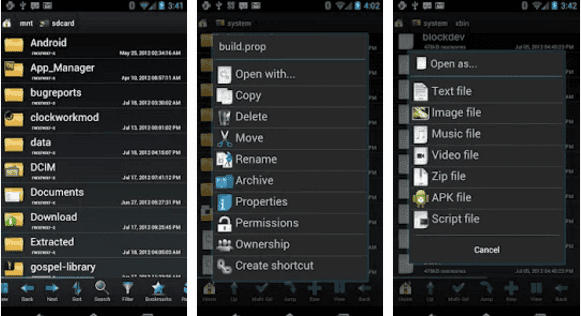
Osa 3. Vihjeitä root-selaimen käyttämisestä
Muista, että Root Browser ei ole täydellinen tiedostohallinta, vaikka se tarjoaa runsaasti ominaisuuksia. Ensinnäkin Root Browser ei voi kumota muutoksia, kun napautat Tallenna-painiketta, joten varmista, että tiedät mitä teet, kun muokkaat tiedostoa tai kansiota.
Jos Root Browser ei pysty muokkaamaan tiedostoa ja jopa johtaa tietojen menetykseen, tarvitset ammattimaisen työkalun, jolla voit palauttaa tiedoston juurtuneista Androidista, kuten Apeaksoftista Android Data Recovery. Sen keskeisiä piirteitä ovat:
1. Sillä on kyky päästä takaisin kadonneista Android-puhelimen tiedoista tai juurtunut.
2. Voit tarkastella kaikkia puhelimesi tietoja ja päättää hakea ne kaikki tai tietyt tiedostot.
3. Yhden napsautuksen palautustoiminto tekee siitä helppokäyttöisen ja aloittelijat voivat tarttua siihen nopeasti.
4. Se luottaa USB-kaapeliin kommunikoimaan Android-puhelimesi kanssa, joten se toimii ilman internetyhteyttä.
5. Suurin etu on palauttaa tiedot Androidista alkuperäisessä kunnossa ja laadussa.
6. Android Data Recovery toimii kaikilla Samsungin, LG: n, HTC: n, Sonyn, MOTOn, Googlen jne. Android-laitteilla.
Lyhyesti sanottuna se on paras tapa hakea tietoja, kun Root Browser ei pysty muokkaamaan tiedostoja tai kansioita.
Tietojen hakeminen, kun Root Browser epäonnistuu
Vaihe 1: Hanki ammattimainen Android-palautustyökalu tietokoneella
Android Data Recovery tarjoaa kaksi versiota, toinen Windowsille ja toinen Mac-tietokoneelle. Hanki tietokoneeseen oikea versio. Liitä Android-puhelin tietokoneeseen USB-kaapelilla. Käynnistä ohjelma; se löytää puhelimesi automaattisesti.

Vaihe 2: Valitse palautettavat tietotyypit
Kun siirryt tietotyyppi-ikkunaan, voit valita haluamasi tietotyypit kolmella tavalla. Valitse ensin yksi tietotyyppi tai tietyt tietotyypit, kuten "Yhteystiedot", "Viestit", "Valokuvat", "Videot" ja paljon muuta. Tai voit valita tietyntyyppisen tietotyypin, kuten Media, ja sitten kaikki mediatietotyypit valitaan. Jos haluat tarkistaa kaikki Android-tiedot, valitse Valitse kaikki -valintaruutu.

Vaihe 3: Esikatsele ja palauta Android-tiedot
Valitse yksityiskohtaikkunassa tietotyyppi vasemmasta sarakkeesta, kuten Videot. Sitten kaikki puhelimen videotiedostot näkyvät oikeassa paneelissa. Voit palauttaa ne valitsemalla jokaisen palautettavan tiedoston vieressä olevan valintaruudun. Napsauta lopuksi "Palauta" -painiketta oikeassa alakulmassa. Valitse pyydettäessä oikea paikka tietojen tallentamiseksi ja paina "Palauta" uudelleen käynnistääksesi prosessin.

Android Data Recovery -ohjelman avulla voit palauttaa useita tiedostoja eri tietotyypeistä kerralla. Sillä ei ole rajaa, kuinka paljon tietoja palautetaan. Tutkimuksemme mukaan se pystyy hakemaan 10GB: n kautta muutamassa sekunnissa.
Yhteenveto
Juuri juurtunut Android-puhelin tarjoaa paljon oikeuksia ja voit muokata ja muuttaa tiedostoja haluamallasi tavalla. Tarvitset vain tiedostojärjestelmän hallintaohjelman, kuten Root Browser. Se on yksi parhaista tiedostonhallintaohjelmista juurtunut Android, ja sinun pitäisi saada täydellinen selaus Root Browserista tästä postista. Seuraava ongelma on, mitä sinun pitäisi tehdä, jos Root Browser epäonnistuu. Siksi suosittelimme Apeaksoft Android Data Recovery -ohjelmaa.
Toivomme, että oppaamme ja suosituksemme ovat hyödyllisiä sinulle.



 iPhone Data Recovery
iPhone Data Recovery iOS-järjestelmän palauttaminen
iOS-järjestelmän palauttaminen iOS-tietojen varmuuskopiointi ja palautus
iOS-tietojen varmuuskopiointi ja palautus iOS-näytön tallennin
iOS-näytön tallennin MobieTrans
MobieTrans iPhone Transfer
iPhone Transfer iPhone Eraser
iPhone Eraser WhatsApp-siirto
WhatsApp-siirto iOS-lukituksen poistaja
iOS-lukituksen poistaja Ilmainen HEIC-muunnin
Ilmainen HEIC-muunnin iPhonen sijainnin vaihtaja
iPhonen sijainnin vaihtaja Android Data Recovery
Android Data Recovery Rikkoutunut Android Data Extraction
Rikkoutunut Android Data Extraction Android Data Backup & Restore
Android Data Backup & Restore Puhelimen siirto
Puhelimen siirto Data Recovery
Data Recovery Blu-ray-soitin
Blu-ray-soitin Mac Cleaner
Mac Cleaner DVD Creator
DVD Creator PDF Converter Ultimate
PDF Converter Ultimate Windowsin salasanan palautus
Windowsin salasanan palautus Puhelimen peili
Puhelimen peili Video Converter Ultimate
Video Converter Ultimate video Editor
video Editor Screen Recorder
Screen Recorder PPT to Video Converter
PPT to Video Converter Diaesityksen tekijä
Diaesityksen tekijä Vapaa Video Converter
Vapaa Video Converter Vapaa näytön tallennin
Vapaa näytön tallennin Ilmainen HEIC-muunnin
Ilmainen HEIC-muunnin Ilmainen videokompressori
Ilmainen videokompressori Ilmainen PDF-kompressori
Ilmainen PDF-kompressori Ilmainen äänimuunnin
Ilmainen äänimuunnin Ilmainen äänitys
Ilmainen äänitys Vapaa Video Joiner
Vapaa Video Joiner Ilmainen kuvan kompressori
Ilmainen kuvan kompressori Ilmainen taustapyyhekumi
Ilmainen taustapyyhekumi Ilmainen kuvan parannin
Ilmainen kuvan parannin Ilmainen vesileiman poistaja
Ilmainen vesileiman poistaja iPhone-näytön lukitus
iPhone-näytön lukitus Pulmapeli Cube
Pulmapeli Cube